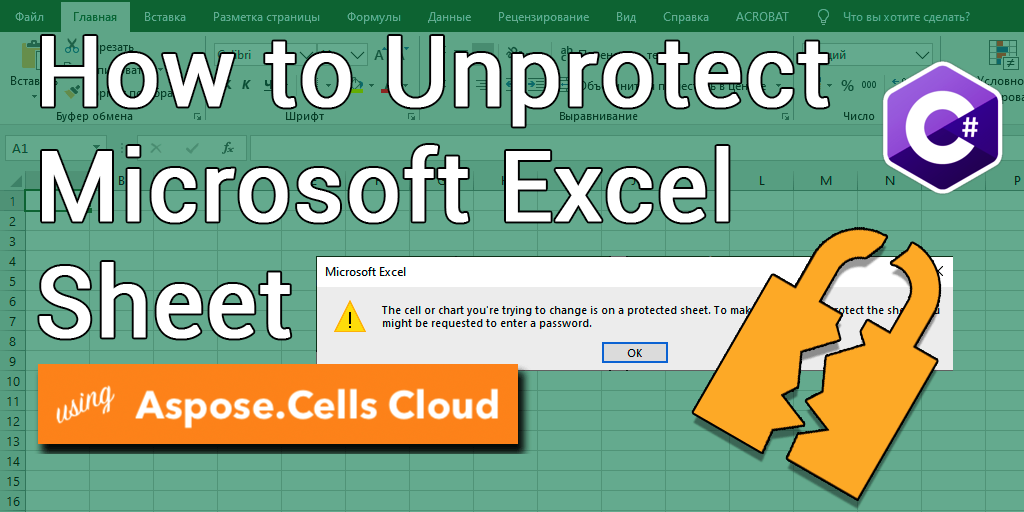
C# .NET کا استعمال کرتے ہوئے Excel(XLS, XLSX) کو کیسے غیر محفوظ کیا جائے۔
Excel ورک شیٹس کو عام طور پر مختلف صنعتوں میں ڈیٹا کے انتظام اور تجزیہ کے لیے استعمال کیا جاتا ہے۔ تاہم، ایسے اوقات ہوتے ہیں جب بعض اعداد و شمار یا فارمولوں کو حادثاتی یا جان بوجھ کر کی جانے والی تبدیلیوں سے محفوظ رکھنے کی ضرورت ہوتی ہے۔ یہ وہ جگہ ہے جہاں پاس ورڈ کا تحفظ کھیل میں آتا ہے۔ پاس ورڈ کا تحفظ صارفین کو اپنی ایکسل ورک شیٹ تک رسائی یا ترمیم کی صلاحیتوں کو محدود کرنے کی اجازت دیتا ہے۔ اگرچہ یہ خصوصیت آپ کے ڈیٹا کو تحفظ فراہم کرتی ہے، لیکن جب آپ کو محفوظ شدہ ورک شیٹ میں تبدیلیاں کرنے کی ضرورت ہوتی ہے تو یہ مایوسی کا باعث بھی بن سکتی ہے۔ اس مضمون میں، ہم آپ کو دکھائیں گے کہ کس طرح C# .NET کا استعمال کرتے ہوئے ایکسل ورک شیٹس کو غیر محفوظ کیا جائے، جس سے آپ کو اپنے ڈیٹا پر ایک بار پھر مکمل کنٹرول حاصل ہو۔
- ایکسل کو غیر محفوظ کرنے کے لیے API
- C# کا استعمال کرتے ہوئے ایکسل شیٹ کو غیر محفوظ کریں
- cURL کمانڈز کا استعمال کرتے ہوئے ایکسل شیٹ کو غیر مقفل کریں۔
ایکسل کو غیر محفوظ کرنے کے لیے API
Aspose.Cells Cloud ایک طاقتور اور ورسٹائل API ہے جو آپ کو Excel فائلوں کے ساتھ کام کرنے کی اجازت دیتا ہے۔ یہ بہت سے فوائد بھی پیش کرتا ہے، بشمول ایکسل ورک شیٹس کو غیر محفوظ کرنے کی صلاحیت۔ اس کی کراس پلیٹ فارم مطابقت، ہموار انضمام، مضبوط سیکورٹی، اور لاگت کی تاثیر کے ساتھ، یہ کلاؤڈ میں ایکسل فائلوں کے ساتھ کام کرنے کے خواہاں ڈویلپرز کے لیے ایک بہترین انتخاب ہے۔ اپنی غیر محفوظ خصوصیت کے علاوہ، Aspose.Cells Cloud دیگر فوائد کی ایک رینج پیش کرتا ہے، بشمول:
- کراس پلیٹ فارم مطابقت
- ہموار انضمام: ڈراپ باکس، گوگل ڈرائیو، اور ایمیزون S3 کے ساتھ انٹیگریٹ کریں، جس سے آپ آسانی سے اپنی ایکسل فائلوں کا نظم کر سکتے ہیں۔
- مضبوط سیکیورٹی: OAuth2 کی توثیق اور SSL انکرپشن ڈیٹا کی حفاظت کو یقینی بناتا ہے۔
- لاگت سے موثر: قیمتوں کے لچکدار اختیارات، جہاں آپ صرف ان خدمات کے لیے ادائیگی کرتے ہیں جو آپ استعمال کرتے ہیں۔
اب Aspose.Cells Cloud SDK for .NET استعمال کرنے کے لیے (جو Aspose.Cells Cloud کے ارد گرد ایک ریپر ہے)، NuGet پیکیجز مینیجر میں Aspose.Cells-Cloud تلاش کریں اور “Add Package” بٹن پر کلک کریں۔ آپ کو ایک درست ای میل ایڈریس کا استعمال کرتے ہوئے Dashboard پر ایک اکاؤنٹ بنانے کی بھی ضرورت ہے۔
C# کا استعمال کرتے ہوئے ایکسل شیٹ کو غیر محفوظ کریں
ایکسل ورک شیٹ سے پاس ورڈ ہٹانے کے لیے، براہ کرم درج ذیل کوڈ کا ٹکڑا استعمال کرنے کی کوشش کریں۔
// مکمل مثالوں اور ڈیٹا فائلوں کے لیے، براہ کرم پر جائیں۔
https://github.com/aspose-cells-cloud/aspose-cells-cloud-dotnet/
// https://dashboard.aspose.cloud/ سے کلائنٹ کی اسناد حاصل کریں
string clientSecret = "4d84d5f6584160cbd91dba1fe145db14";
string clientID = "bb959721-5780-4be6-be35-ff5c3a6aa4a2";
// ClientID اور ClientSecret کو پاس کرتے ہوئے CellsApi مثال بنائیں
CellsApi cellsInstance = new CellsApi(clientID, clientSecret);
// ڈرائیو پر پہلی ایکسل ورک بک
string input_Excel = "protected.xlsx";
try
{
// ڈکرپٹ معلومات رکھنے کی ایک مثال بنائیں
WorkbookEncryptionRequest protection = new WorkbookEncryptionRequest();
protection.Password = "123456";
protection.KeyLength = 128;
protection.EncryptionType = "XOR";
// ایکسل فائل کو پڑھیں اور کلاؤڈ اسٹوریج پر اپ لوڈ کریں۔
cellsInstance.UploadFile(input_Excel, File.OpenRead(input_Excel));
// ورک بک انلاک آپریشن شروع کریں۔
var response = cellsInstance.CellsWorkbookDeleteDecryptDocument(input_Excel, protection, null);
// کامیابی کا پیغام پرنٹ کریں اگر کنکٹیشن کامیاب ہو جائے۔
if (response != null && response.Equals("OK"))
{
Console.WriteLine("Workbook unlock operation successful !");
Console.ReadKey();
}
}
catch (Exception ex)
{
Console.WriteLine("error:" + ex.Message + "\n" + ex.StackTrace);
}
مندرجہ بالا کوڈ کے ٹکڑوں سے متعلق تفصیلات ذیل میں بیان کی گئی ہیں:
CellsApi cellsInstance = new CellsApi(clientID, clientSecret);
CellsApi کا ایک آبجیکٹ تخلیق کریں جب کہ کلائنٹ کی اسناد کو بطور دلیل پاس کریں۔
WorkbookEncryptionRequest protection = new WorkbookEncryptionRequest();
protection.Password = "123456";
protection.KeyLength = 128;
protection.EncryptionType = "XOR";
ایک مثال بنائیں WorkbookEncryptionRequest جس میں ورک بک کو ڈکرپٹ معلومات ہولڈ کریں۔
cellsInstance.UploadFile(input_Excel, File.OpenRead(input_Excel));
کلاؤڈ اسٹوریج پر انکرپٹڈ ایکسل اپ لوڈ کریں۔
var response = cellsInstance.CellsWorkbookDeleteDecryptDocument(input_Excel, protection, folder);
ایکسل کو غیر محفوظ کرنے اور آؤٹ پٹ کو کلاؤڈ اسٹوریج میں محفوظ کرنے کے لیے API کو کال کریں۔
مندرجہ بالا مثال میں استعمال شدہ انکرپٹڈ ایکسل کو protected.xlsx سے ڈاؤن لوڈ کیا جا سکتا ہے۔
cURL کمانڈز کا استعمال کرتے ہوئے ایکسل شیٹ کو غیر مقفل کریں۔
CURL کمانڈز کے ذریعے Aspose.Cells Cloud تک رسائی API کے ساتھ کام کرنے کا ایک لچکدار اور آسان طریقہ پیش کرتا ہے۔ cURL کے ساتھ، آپ Aspose.Cells Cloud کو کسی بھی پروگرامنگ لینگویج یا پلیٹ فارم کے ساتھ استعمال کر سکتے ہیں جو cURL کو سپورٹ کرتا ہے، ان کے ترقیاتی ماحول میں لچک فراہم کرتا ہے۔ مزید برآں، cURL ایک ہلکا پھلکا ٹول ہے جس کے لیے کسی پیچیدہ سیٹ اپ یا انسٹالیشن کی ضرورت نہیں ہے، جس سے ڈویلپرز کے لیے API کے ساتھ تیزی سے ضم ہونا آسان ہو جاتا ہے۔ لہذا، Aspose.Cells Cloud کے ساتھ تعامل کرنے کے لیے cURL کمانڈز استعمال کرکے، آپ اپنے ورک فلو کو ہموار کر سکتے ہیں اور پیداواری صلاحیت کو بہتر بنا سکتے ہیں۔
اب، آپ کو اپنے سسٹم پر سی آر ایل انسٹال کرنے کی ضرورت ہوگی اور پھر کلائنٹ کی اسناد کی بنیاد پر ایک رسائی ٹوکن تیار کریں:
curl -v "https://api.aspose.cloud/connect/token" \
-X POST \
-d "grant_type=client_credentials&client_id=bb959721-5780-4be6-be35-ff5c3a6aa4a2&client_secret=4d84d5f6584160cbd91dba1fe145db14" \
-H "Content-Type: application/x-www-form-urlencoded" \
-H "Accept: application/json"
کلاؤڈ اسٹوریج میں ان پٹ ایکسل کو اپ لوڈ کرنے کے لیے درج ذیل کمانڈ کا استعمال کریں:
curl -v "https://api.aspose.cloud/v3.0/cells/storage/file/{filePath}" \
-X PUT \
-F file=@{localFilePath} \
-H "Content-Type: multipart/form-data" \
-H "Authorization: Bearer {accessToken}"
{filePath}کو اس راستے سے بدلیں جہاں آپ فائل کو کلاؤڈ اسٹوریج میں اسٹور کرنا چاہتے ہیں،{localFilePath}کو اپنے مقامی سسٹم پر ایکسل کے راستے سے، اور{accessToken}کو اپنے Aspose Cloud ایکسیس ٹوکن سے بدل دیں۔ (اوپر تیار کردہ)۔
آخر میں، آن لائن ایکسل شیٹ کو غیر محفوظ کرنے کے لیے درج ذیل کمانڈ پر عمل کریں:
curl -v "https://api.aspose.cloud/v3.0/cells/{excelFile}/encryption" \
-X DELETE \
-H "accept: application/json" \
-H "authorization: Bearer {accessToken}" \
-H "Content-Type: application/json" \
-d "{ \"EncryptionType\": \"XOR\", \"KeyLength\": 128, \"Password\": \"123456\"}"
{excelFile}کو کلاؤڈ اسٹوریج سے انکرپٹ شدہ Excel فائل کے نام سے،{accessToken}کو اوپر بنائے گئے رسائی ٹوکن سے بدل دیں۔ کامیاب آپریشن کے بعد، غیر محفوظ ایکسل کو اسی کلاؤڈ اسٹوریج میں محفوظ کیا جائے گا۔
ریمارکس اختتامی
اس مضمون میں، ہم نے Aspose.Cells Cloud کا استعمال کرتے ہوئے ایکسل ورک شیٹس کو غیر محفوظ کرنے کے طریقے پر تبادلہ خیال کیا ہے، جو ایک API ہے جو کلاؤڈ میں Excel فائلوں کے ساتھ کام کرنے کا آسان طریقہ فراہم کرتا ہے۔ ہم نے Aspose.Cells Cloud کے استعمال کے فوائد کو بھی اجاگر کیا ہے، بشمول کراس پلیٹ فارم مطابقت، ہموار انضمام، مضبوط سیکورٹی، اور لاگت کی تاثیر۔ مزید برآں، ہم نے CURL کمانڈز کے ذریعے Aspose.Cells Cloud تک رسائی کے فوائد پر تبادلہ خیال کیا ہے، جیسے لچک، سادگی، اور بہتر پیداواری صلاحیت۔ اس مضمون میں بیان کردہ اقدامات پر عمل کرکے، آپ آسانی سے ایکسل ورک شیٹس کو غیر محفوظ کر سکتے ہیں اور ان کی ایکسل فائلوں کو منظم کرنے کے عمل کو خودکار بنا سکتے ہیں۔ مجموعی طور پر، Aspose.Cells Cloud اور cURL کلاؤڈ میں Excel فائلوں کے ساتھ کام کرنے کے خواہاں ڈویلپرز کے لیے ٹولز کا ایک طاقتور مجموعہ فراہم کرتے ہیں۔
مفید لنکس
- پروڈکٹ کی دستاویزات
- [پروڈکٹ سپورٹ فورم9
- SDK کا ماخذ کوڈ
- API حوالہ
تجویز کردہ مضامین
کے بارے میں مزید جاننے کے لیے براہ کرم درج ذیل لنکس پر جائیں: